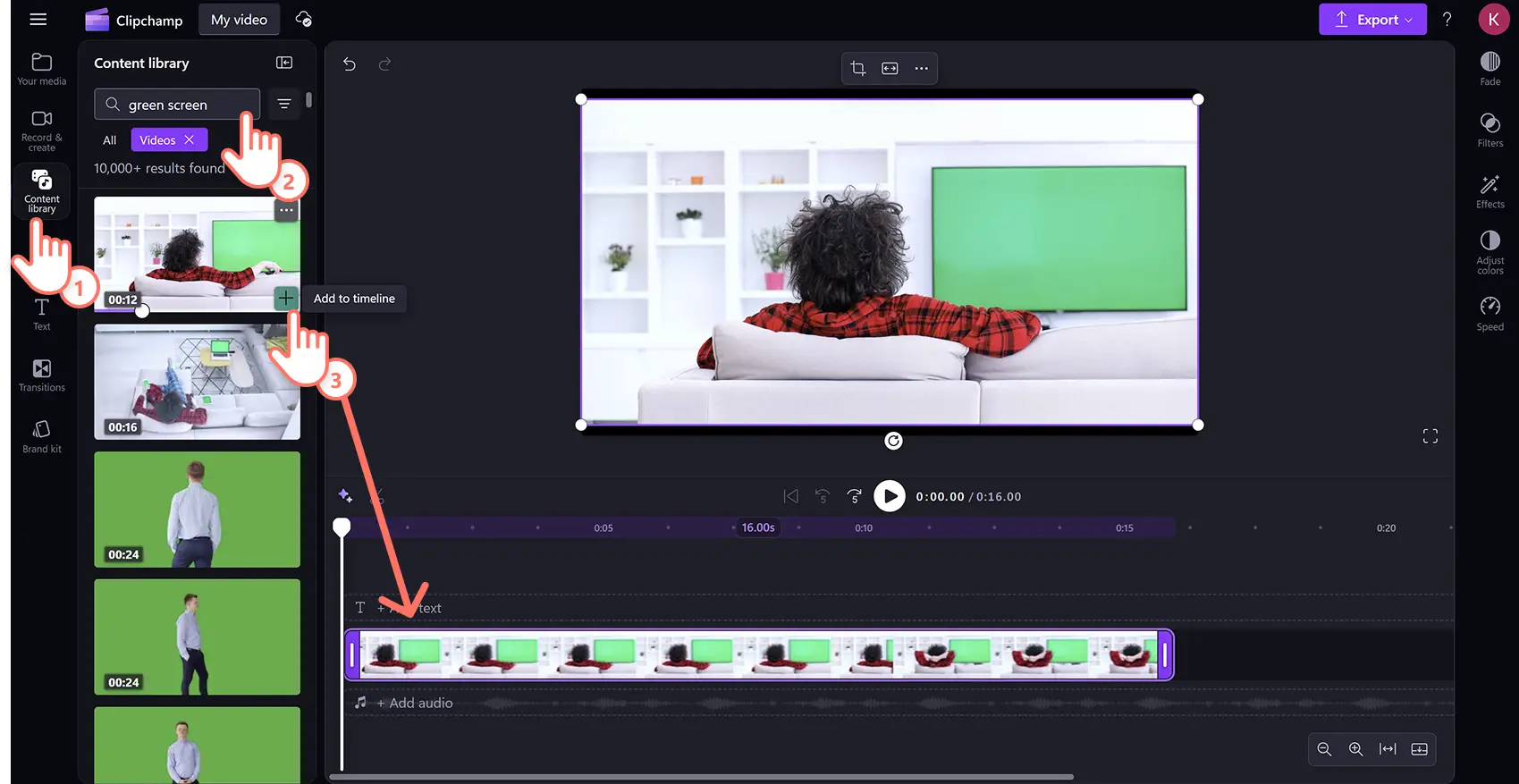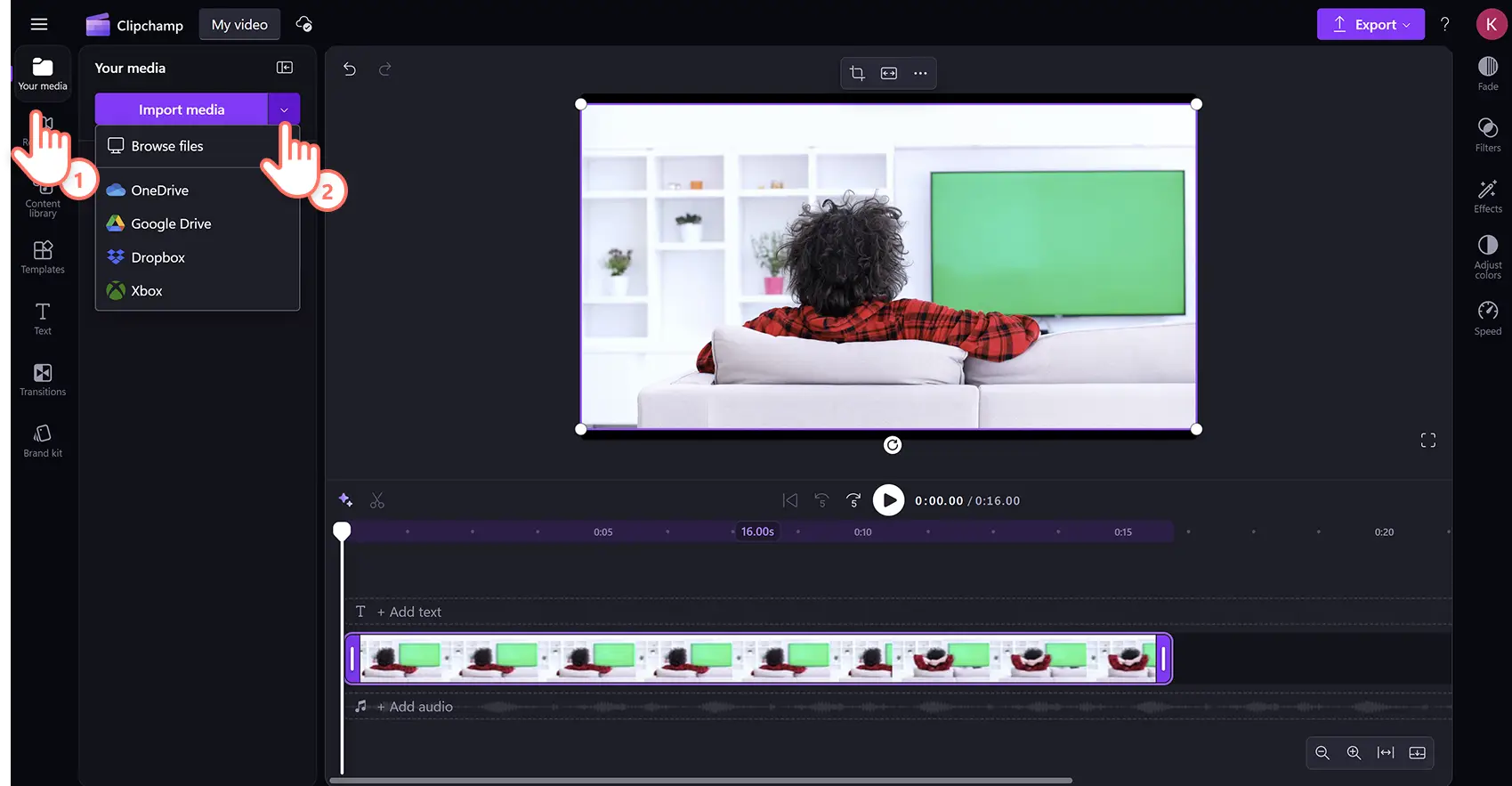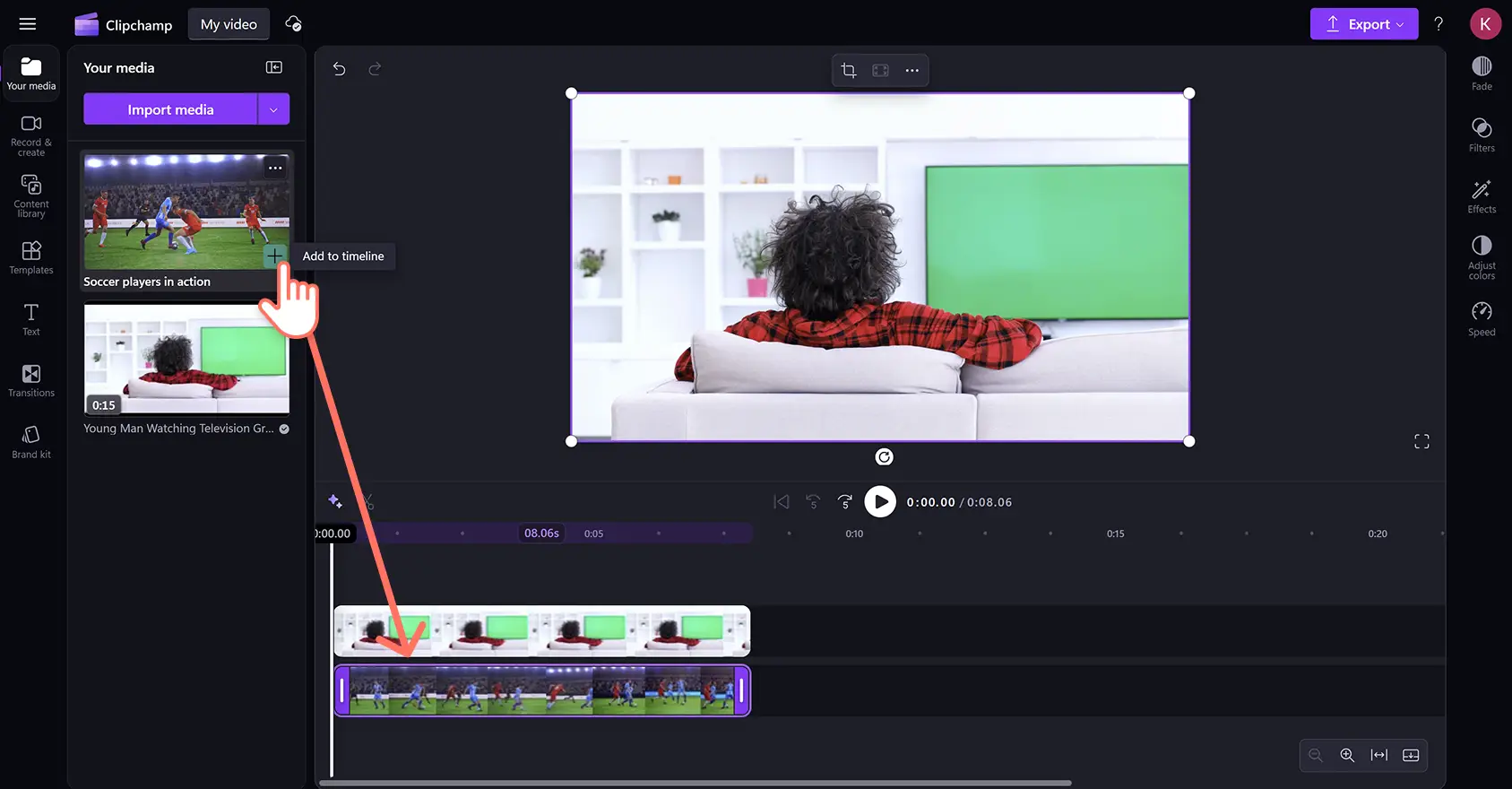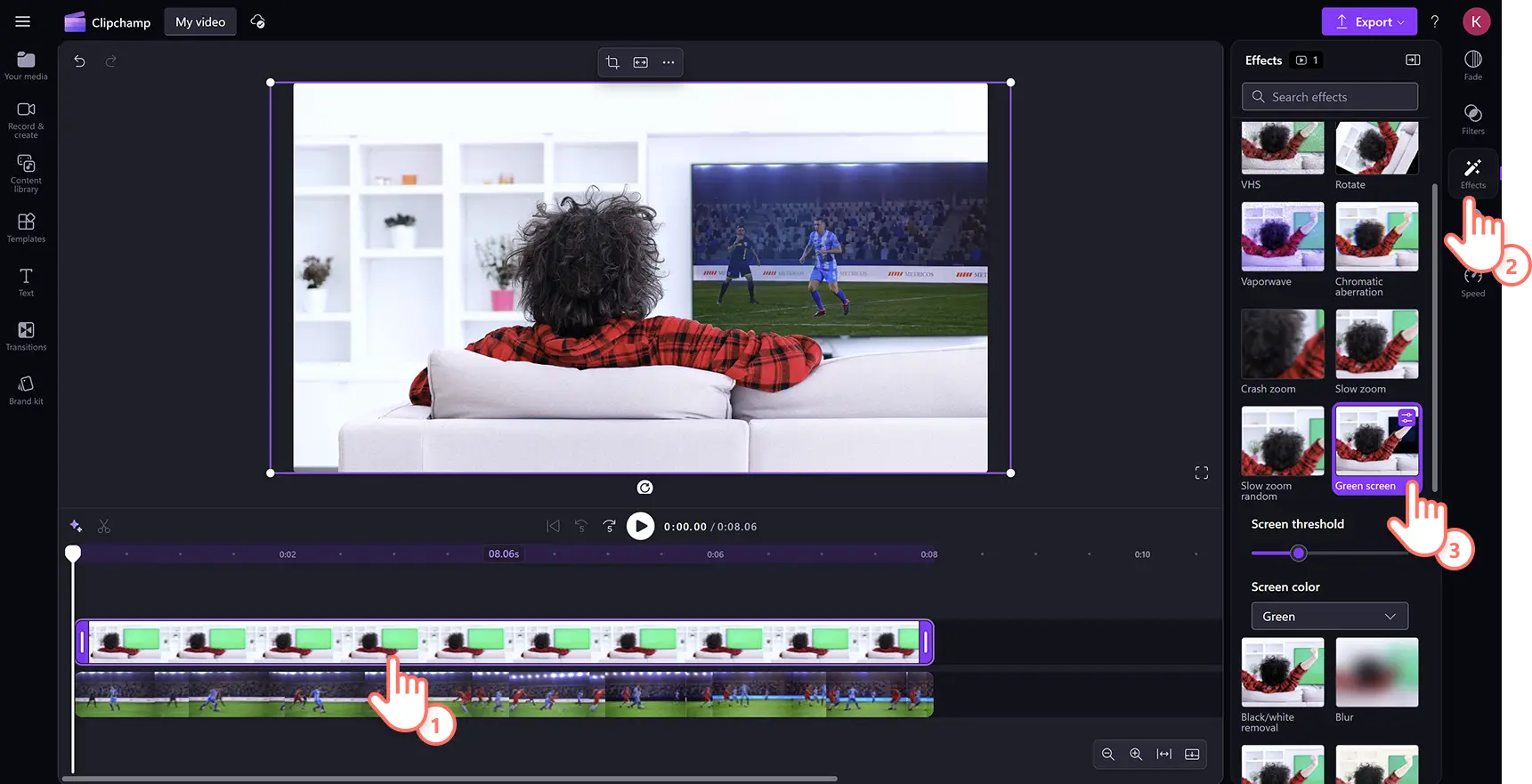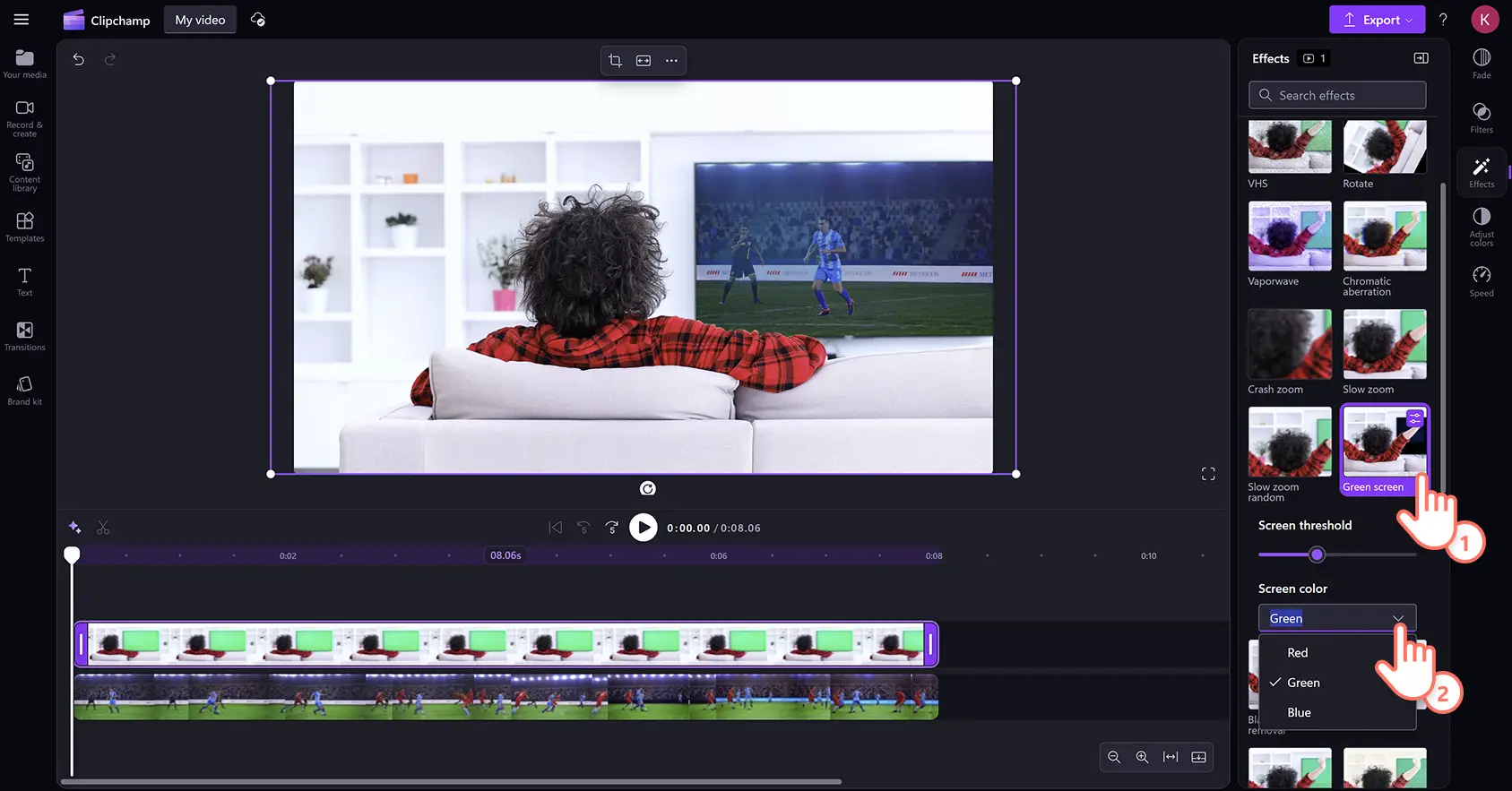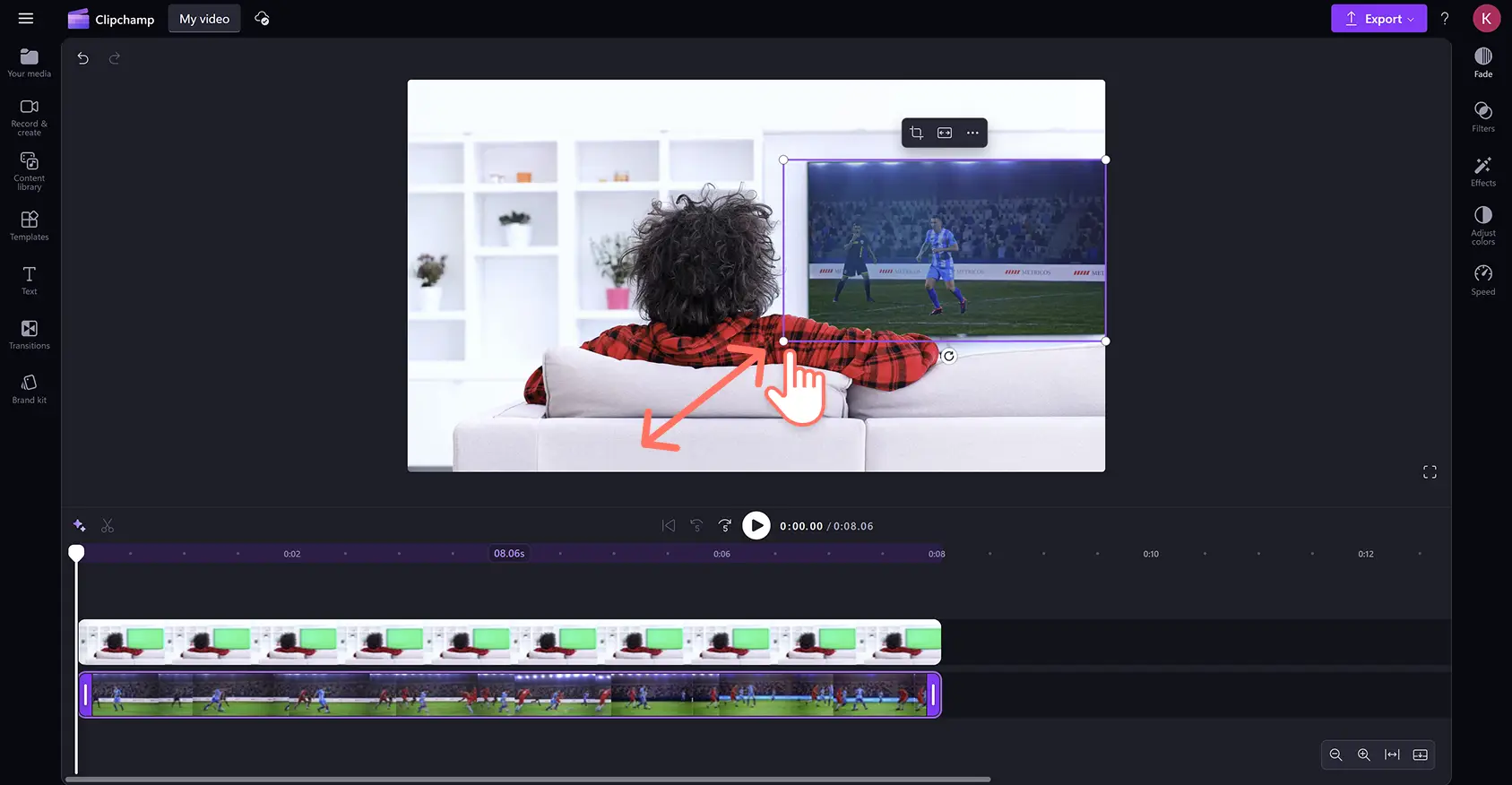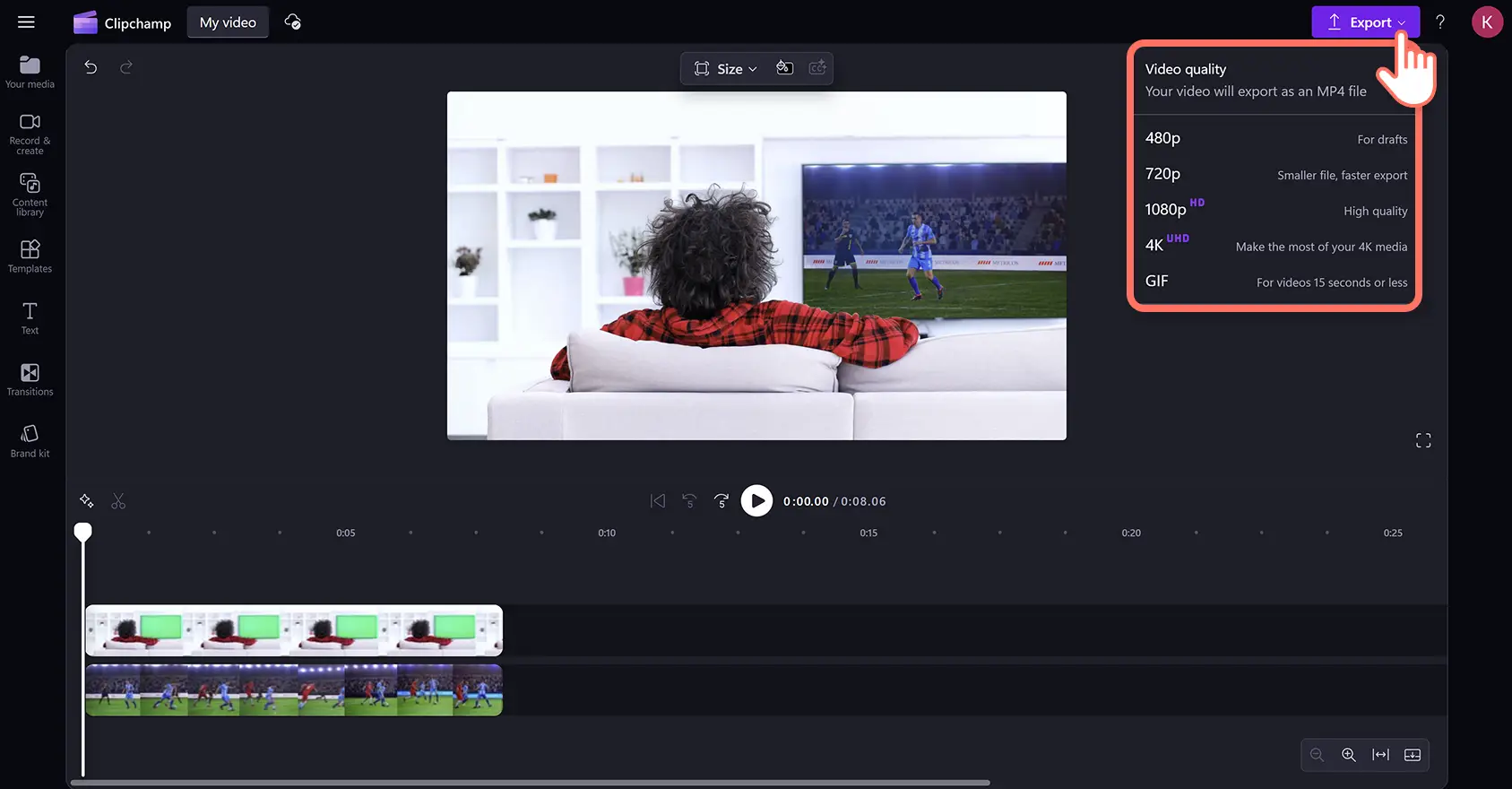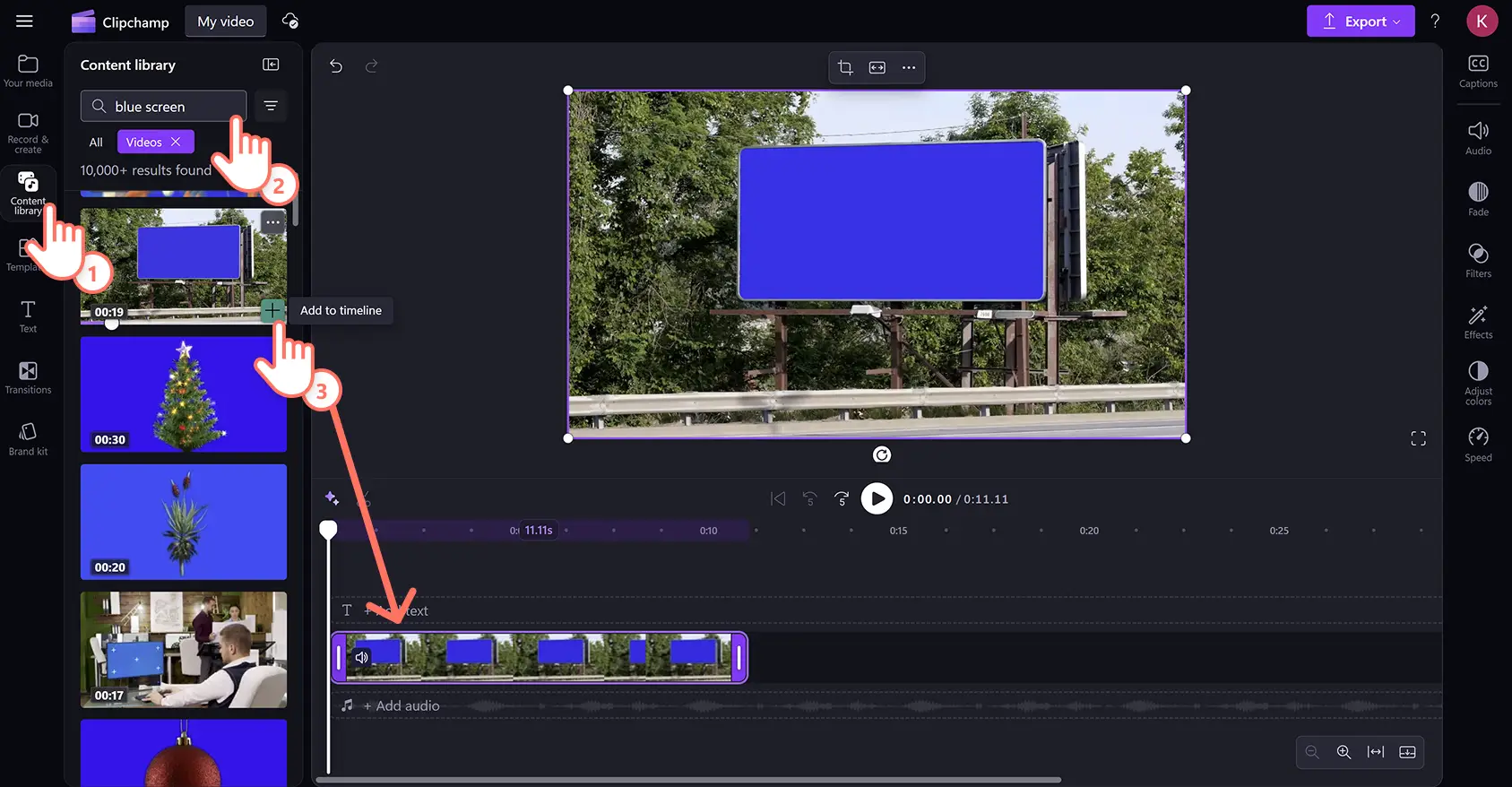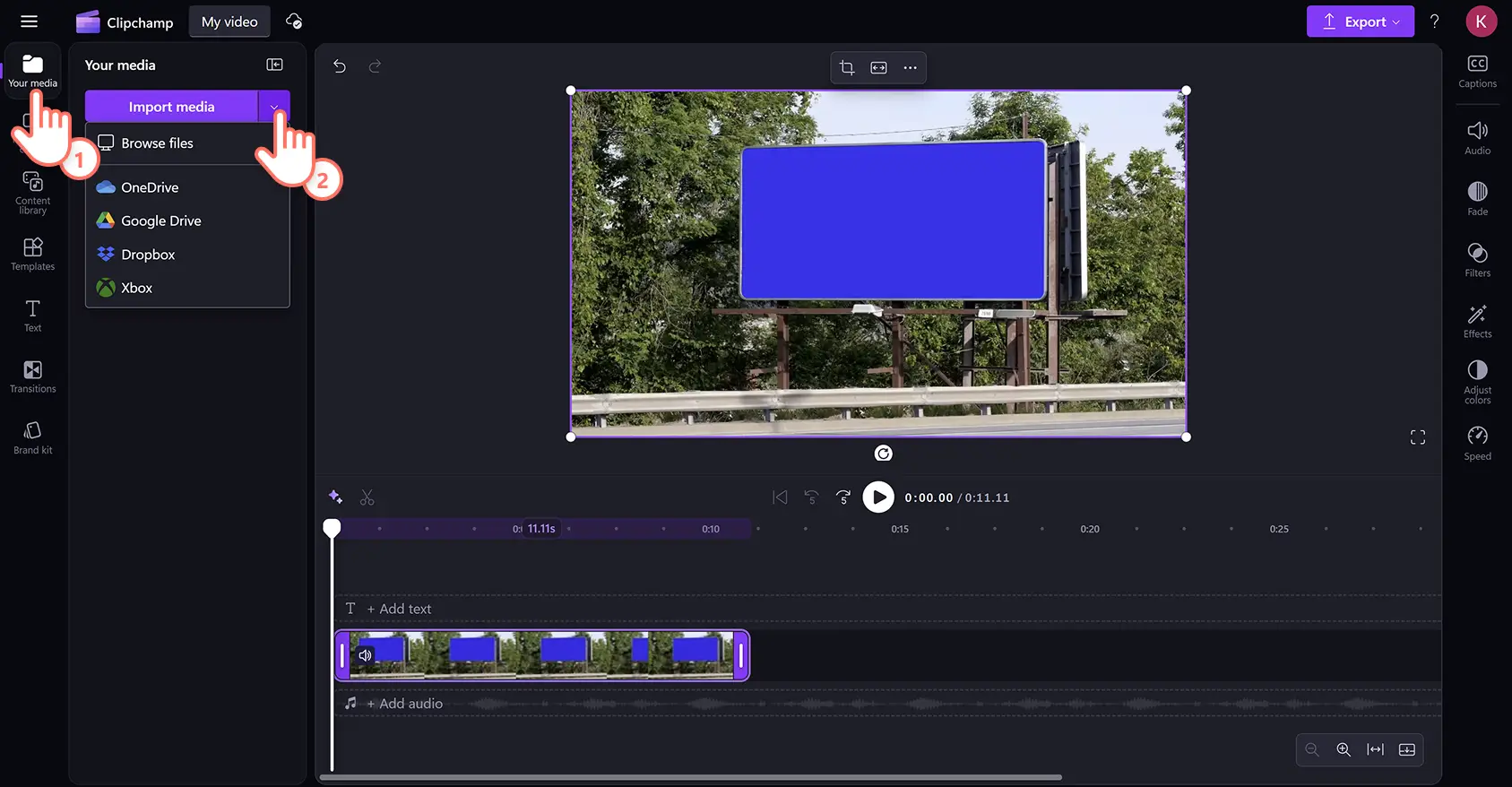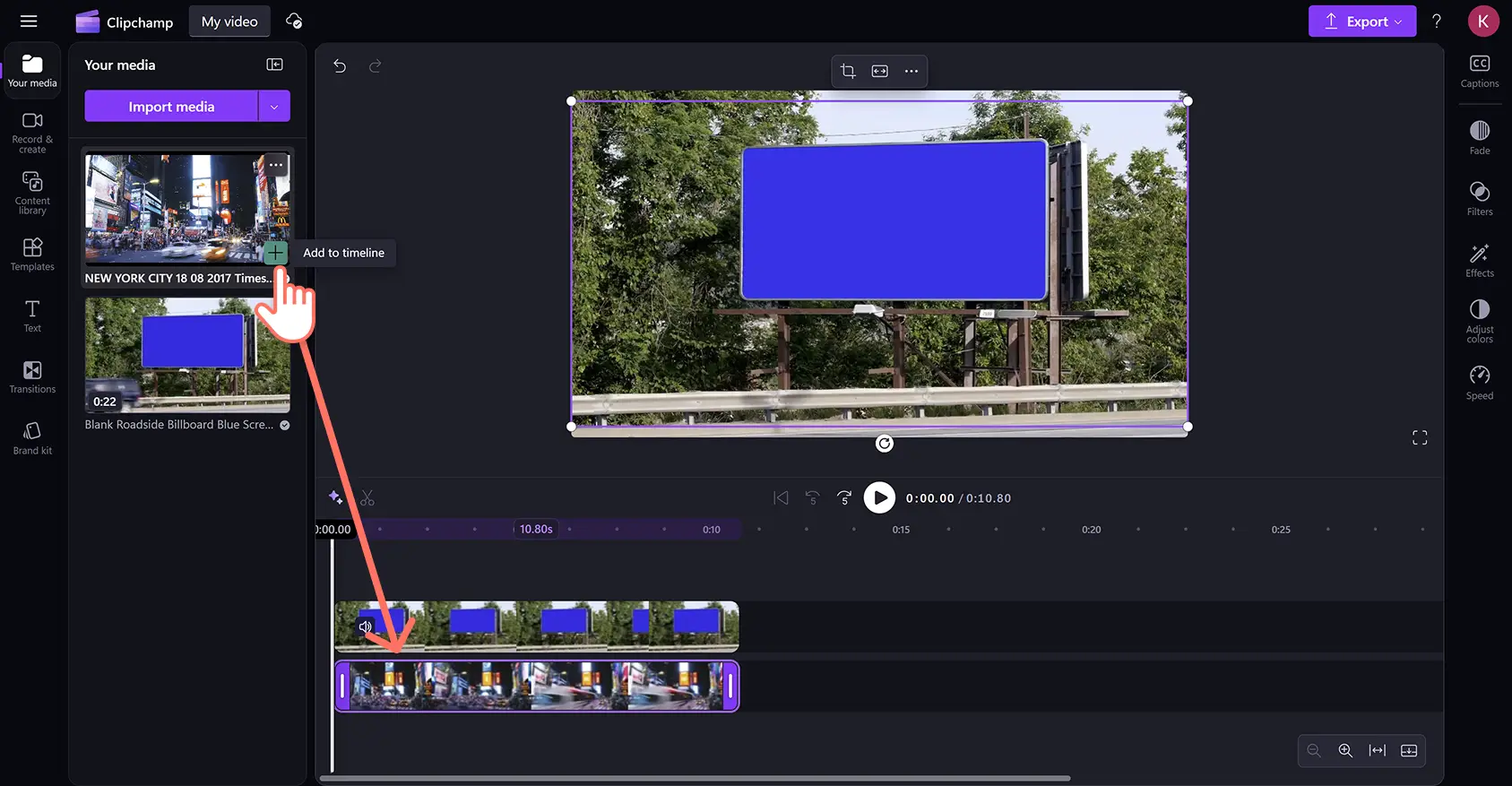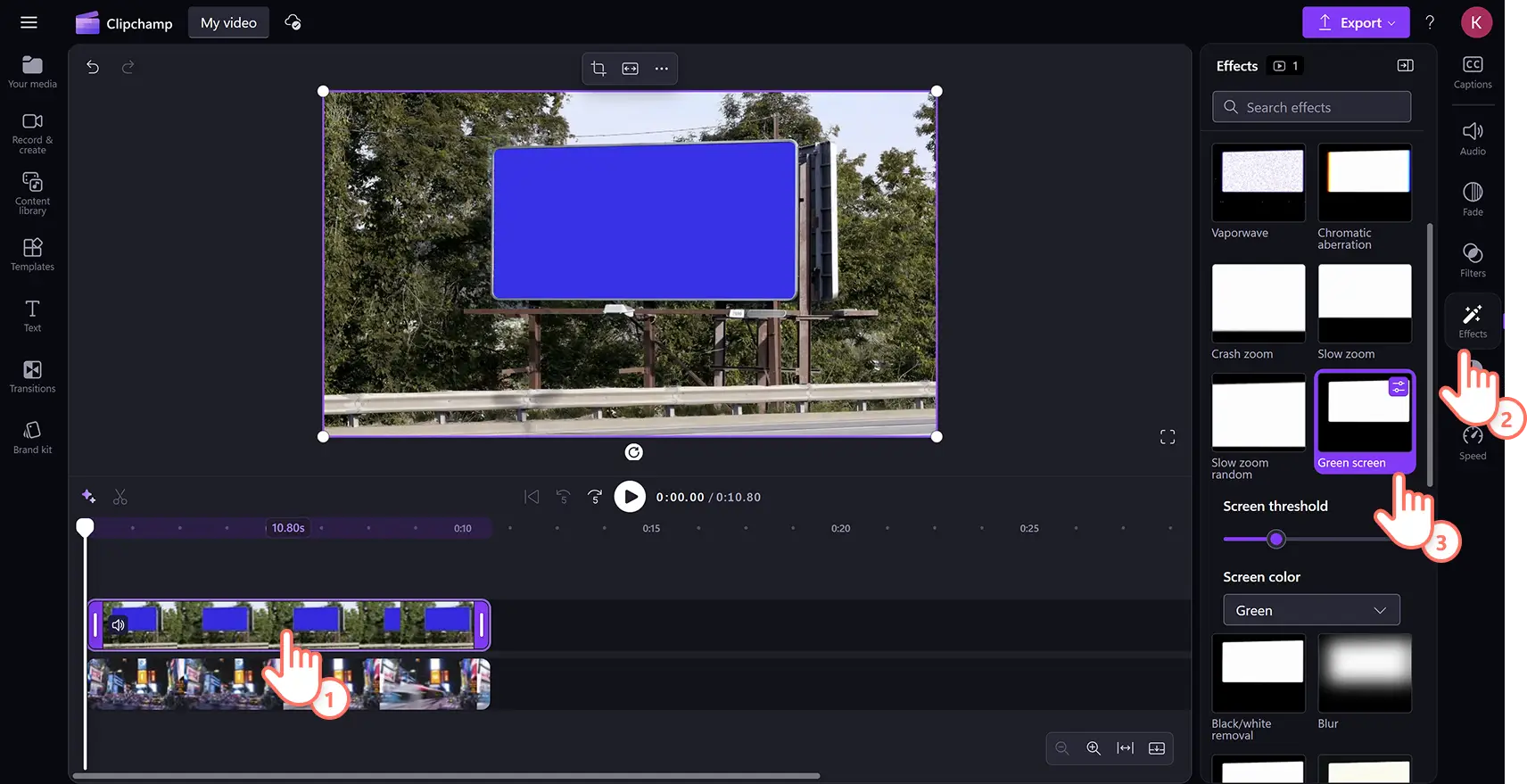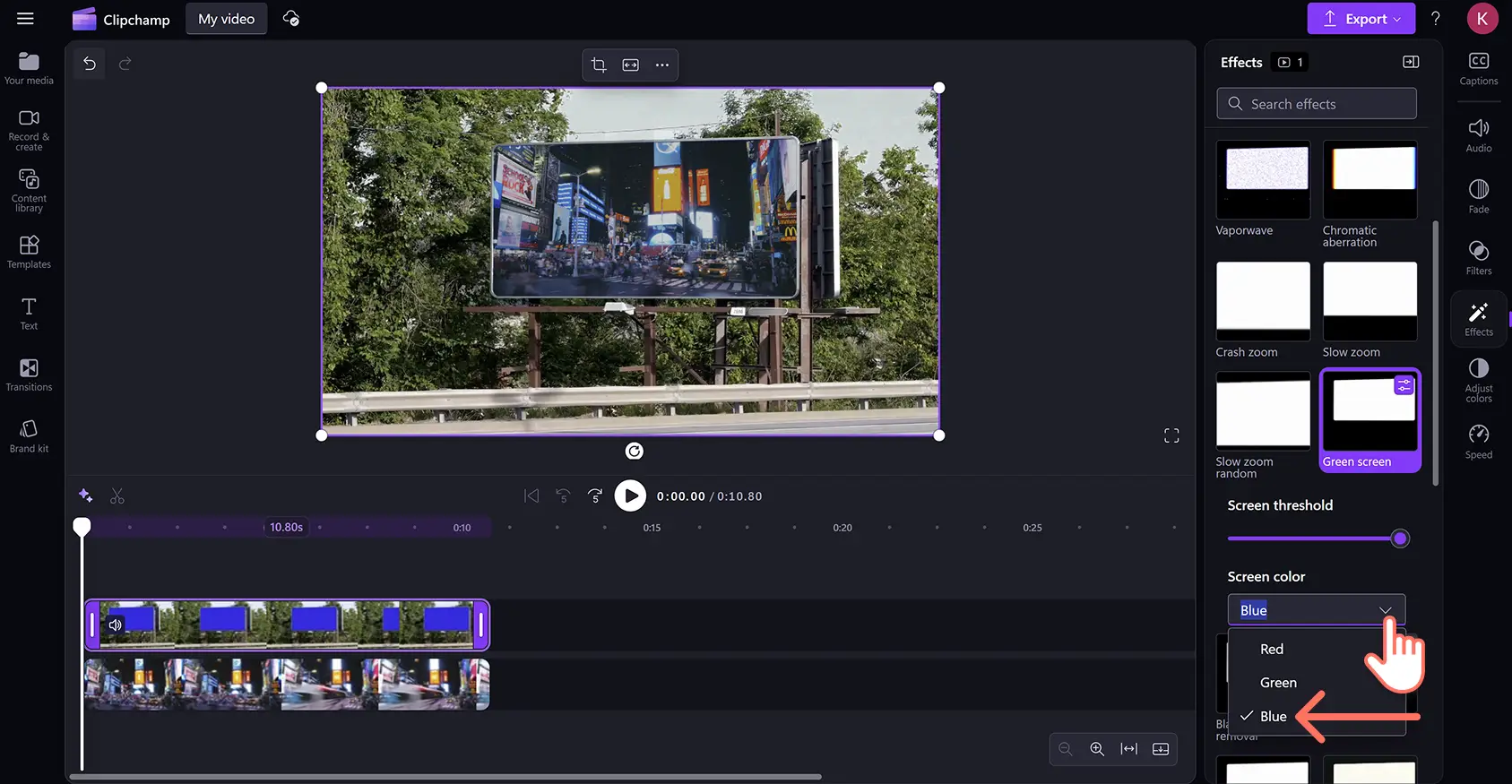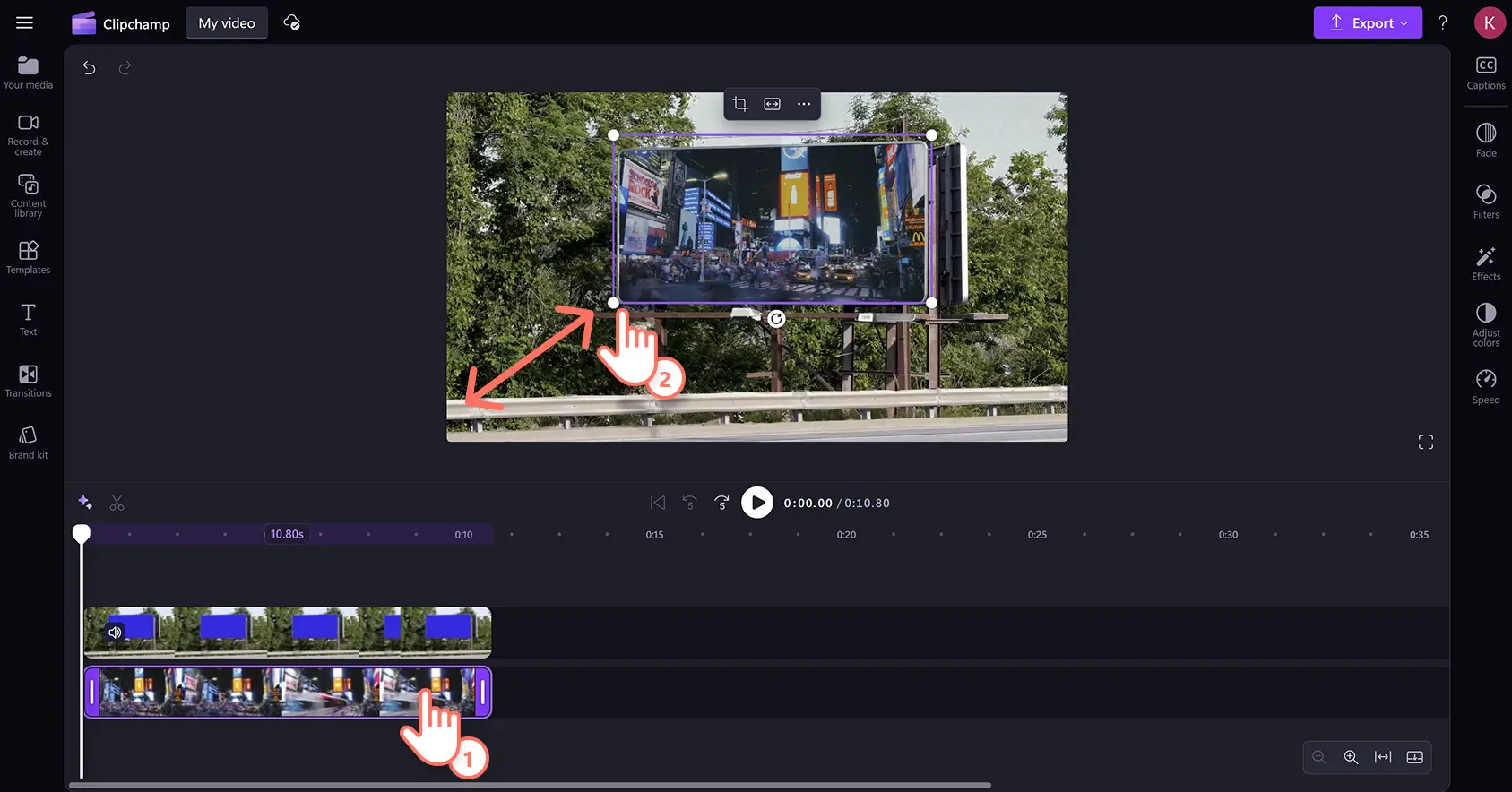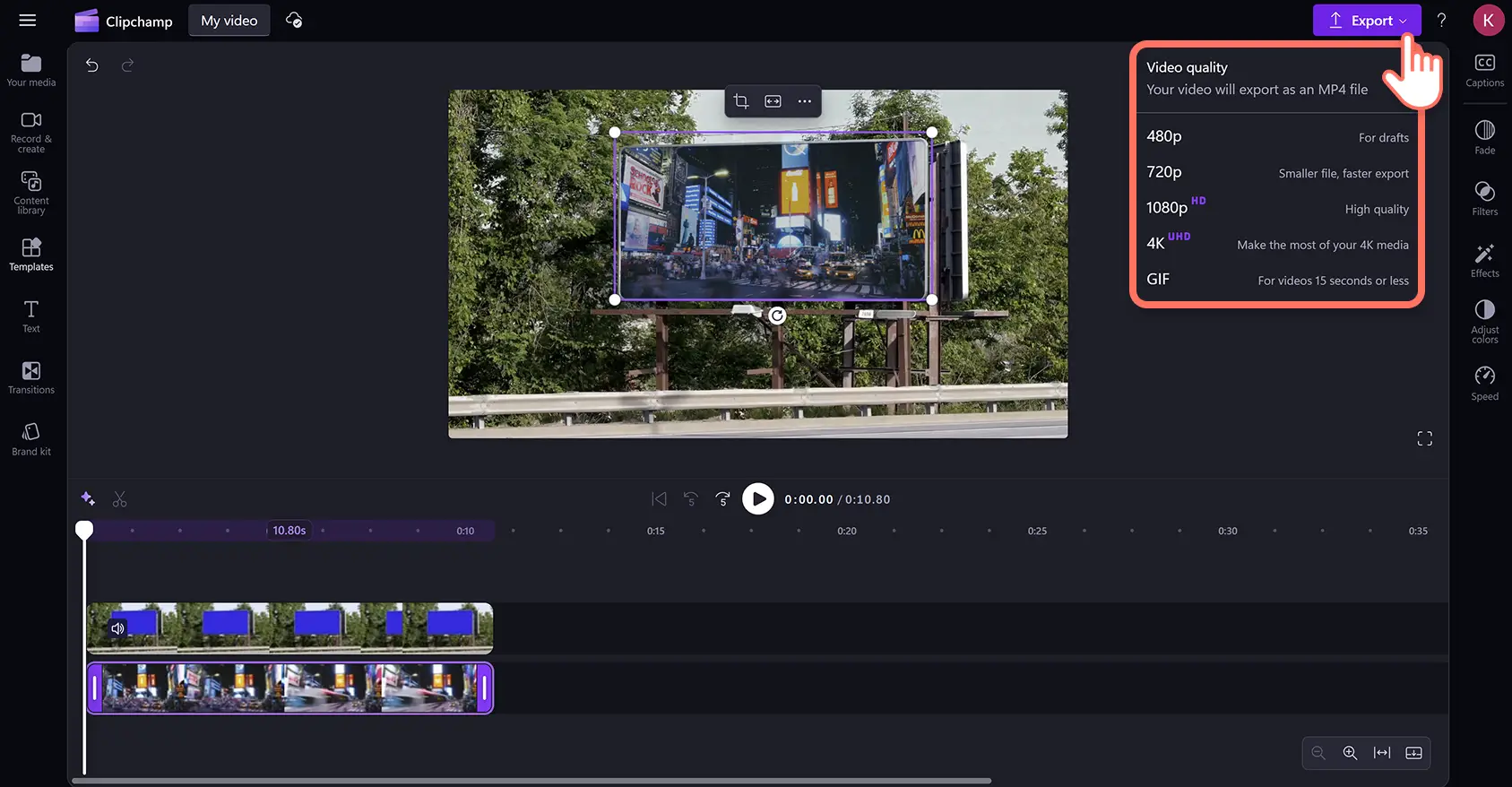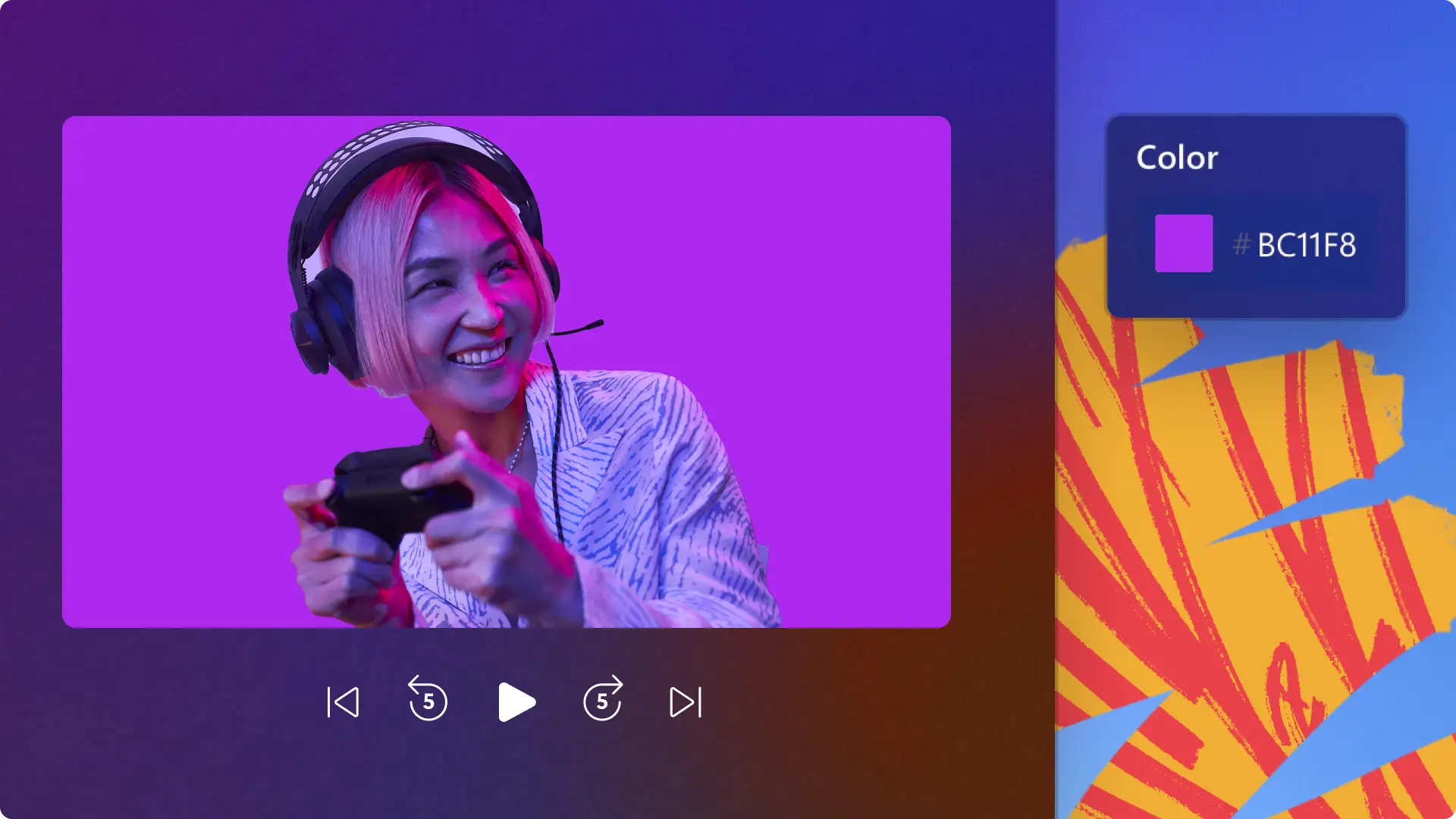"Huomio! Tämän artikkelit kuvakaappaukset on tallennettu Clipchampin henkilökohtaiseen käyttöön tarkoitetusta versiosta.Samat periaatteet pätevät Clipchampin työ- ja koulutileillä käytettäviin versioihin."
Tällä sivulla
- Vihreän taustan videoiden muokkaaminen ilmaiseksi
- Punaisen tai sinisen taustan videoiden muokkaaminen
- Katso opetusvideo, joka näyttää, miten vihreän taustan video tehdään
- Vihreän taustan videoiden tekeminen Instagramiin ja TikTokiin
- Paranna vihreitä näyttövideoita tekoälyvideoiden muokkaustyökaluilla ja tehosteilla
Luo ammattimaisia vihreän taustan tehosteita ilman kalliita ohjelmistoja. Lisää helposti vaikuttavia visualisointeja pelivideoihin, Instagram-mainoksiin tai yritysvideoihin ilmaisella verkossa vihreä näyttövideoeditori.Tätä erikoistehostetta kutsutaan myös chroma-näppäimeksi, ja sen avulla voit korvata videon vihreän, sinisen tai punaisen taustan toisella videon taustakuvalla tai kuvalla.
Korvaa videoiden taustat ja lisää erikoistehosteita ilmaiseksi vihreän taustan poistotyökalulla Clipchamp-videoeditorissa.
Vihreän taustan videoiden muokkaaminen ilmaiseksi
Vaihe 1. Lisää vihreän taustan arkistovideo aikajanalle
Napsauta työkalupalkin sisältökirjastovälilehteä työkalupalkissa ja valitse sitten videot avattavasta visualisointien valikosta. Kirjoita ”vihreä tausta” avainsanahakukenttään ja selaa laajaa tekijänoikeuksista vapaiden vihreän tausta videoiden valikoimaa.
Sisältökirjastossa on laaja valikoima vihreitä näyttökarttoja, kuten mobiili- ja TV-kehyksiä, esiintyjiä, piirrettyjä ja grafiikoita.Kun olet valinnut videon, vedä ja pudota video aikajanalle.
Tuo video napsauttamalla työkalurivin Media-välilehden Tuo media -painiketta.Mediatiedostojen lataaminen laitteesta tai yhteyden muodostaminen OneDrive-tili.
Vaihe 2.Lisää videoleike vihreän taustan videon alle
Vedä ja pudota video muokkausaikajanan vihreän näytön videon alapuolelle.Vihreän näytön videon pitäisi aina olla kaikkien muiden videoelementtien päällä.
Vaihe 3.Käytä vihreän taustan suodatinta
Napsauta aikajanan vihreää näyttövideota, napsauta ominaisuusruudun Tehosteet-välilehteä ja valitse vihreä näyttövaihtoehto vierittämällä alaspäin.
Kun olet valinnut vihreän näyttötehosteen, näytön raja-arvo tulee näkyviin.Voit nostaa tai laskea tehosteen voimakkuutta vetämällä liukusäädintä vasemmalle tai oikealle. Voit myös vaihtaa täällä punaiseen tai siniseen taustaan.
Toinen video voi olla erikokoinen kuin vihreä näyttökerros.Videon koon ja sijoittelun muuttaminen helposti rajaustyökalu videon peittokuvan luomiseksi.
Vaihe 4. Esikatsele ja tallenna videosi
Varmista, että videot ovat valmiita tallennettavaksi napsauttamalla Toista-painiketta esikatselua varten.Napsauta seuraavaksi vientipainiketta ja valitse videon tarkkuus.
Punaisen tai sinisen taustan videoiden muokkaaminen
Vaihe 1.Vedä ja pudota punaisen tai sinisen taustan arkistovideo aikajanalle
Vihreän taustan editori sopii myös punaisen ja sinisen taustan arkistovideoille.Napsauta työkalupalkissa sisältökirjaston välilehteä, ja valitse videot visuaalien avausnuolesta. Voit sitten tutustua punaisen ja sinisen taustan arkistovideoihin käyttämällä avainsanahakukenttää.
Vaihe 2.Lisää videoleike punaisen tai sinisen taustan videon alle
Lisää toinen mediaresurssi aikajanalle samalla tavalla kuin vihreän näytön videot.Jos haluat tuoda materiaalia, napsauta työkalurivin Media-välilehden Tuo media -painiketta.Tiedostojen lataaminen laitteesta, yhteyden muodostaminen OneDrive tai käytä sisältökirjaston arkistomateriaalia.
Vedä ja pudota video aikajanalle sinisen näyttöleikkeen alapuolelle.Sinisen, punaisen tai vihreän taustan arkistovideon on aina oltava kaikkien muiden videoelementtien päällä aikajanalla, jotta efekti toimii.
Vaihe 3.Käytä vihreän taustan suodatinta
Napsauta aikajanan yläreunan videoleikettä ja napsauta sitten ominaisuusruudun Tehosteet-välilehteä.Valitse vihreä näyttövaihtoehto.
Napsauta avattavaa näytön väri -valikkoa ja valitse sitten sininen.Chroma-näppäintehoste otetaan käyttöön, kun oikea näytön väri on valittuna.
Vaihe 4. Muokkaa videon kokoa ja sijaintia
Jos toisen videon koko on suurempi tai pienempi kuin sinisen tai punaisen näytön osio, muuta kokoa ja sijaintia.Napsauta aikajanan videota ja napsauta sitten videon esikatselussa olevaa leikettä.Käytä vapaapiirtotyökalua ja vedä videon kulmista sisään tai ulos koon muuttamiseksi. Voit myös sijoittaa resurssin uudelleen napsauttamalla ja siirtämällä videota videon esikatselussa kohdistimen avulla.
Vaihe 5.Esikatsele ja tallenna video
Varmista, että videot ovat valmiita tallennettavaksi, napsauttamalla Toista-painiketta esikatselua varten ja napsauttamalla sitten vientipainiketta.
Katso opetusvideo, joka näyttää, miten vihreän taustan video tehdään
Katso vaiheittaisesta video-opetusohjelmasta, miten vihreä näyttötehoste otetaan käyttöön videoissa.
Vihreän taustan videoiden tekeminen Instagramiin ja TikTokiin
Luo vihreän näytön videoita, jotka sopivat sosiaalisen median kuvasuhteisiin ilmaisella videon uudelleensovitin.Seuraa alla olevia vaiheita, niin opit lisää.
Vedä ja pudota vihreää näyttömateriaalia aikajanan yläkerrokseen ja alakerroksen materiaaliin.
Napsauta yläkerrosta ja napsauta sitten työkalurivin Tehosteet-välilehteä.Valitse vihreä näyttövaihtoehto, napsauta oikeaa väriä ja säädä näytön raja-arvoa.
Kun aikajanalla ei ole valittuja kohteita, napsauta koon painiketta irrallisella työkalurivillä ja valitse pystysuuntainen 9:16 kuvasuhde Instagramia ja TikTokia varten.
Videoleike näkyy nyt kehyksen keskellä, musta palkki ylä- ja alapuolellaan.Voit poistaa palkit napsauttamalla ylintä vihreän taustan kerrosta ja sitten irrallisen työkalurivin täyttöpainiketta. Tee sitten sama alimmalle kerrokselle.
Molemmat leikkeet täyttävät nyt koko näytön, eikä mustia rajoja näy. Jos haluat muotoilla leikkeet uudelleen, napsauta kutakin ja sijoita ne sitten kehykseen vapaalla kädellä.
Valinnainen: säilytä videot alkuperäisissä mittasuhteissa ja mustissa reunoissa, varmista, että alakerroksen video on sijoitettu oikein.Voit lisätä väritaustan napsauttamalla irrallisen työkalurivin taustavärivaihtoehtoa.
Paranna vihreitä näyttövideoita tekoälyvideoiden muokkaustyökaluilla ja tehosteilla
Videomateriaalin puhdistaminen rajaaminen ja rajaaminen
Käytä rajaustyökalu poistaa hankalat tauot, täyttösanat tai ylimääräisen materiaalin videoiden alusta tai lopusta.Voit tarkentaa aiheita helposti vapaapiirtotyökalu kehyksen säätämiseen tai reunojen häiriötekijöiden poistamiseen.
Videotaustan eri tyyleihin tutustuminen
Vaihdatpa vihreän näytön tai aloitat alusta, lisää väritaustat, jotta videot näyttävät lihavoiduilta tai merkkinä.Lataa henkilökohtaiset kuvat tai videotaustat mukauttamista varten tai valitse se rojaltivapaasta sisältökirjastosta.
Videoiden parantaminen tekoälyn äänikomennoilla ja tekstityksillä
Videon helppokäyttöisyyden parantaminen ja katselun säilyttämisen lisääminen mykistyksen aikana laiteparin muodostamisen avulla AI-tekstitys, jossa on Tekoälyn äänikomentoja.Luo realistisia tekoälyääniä, joissa on tekstitys useilla eri kielillä.
Animoitujen tekstikerrosten lisääminen videoihin
Kerros animoitu teksti ja otsikko peittokuvat videoihin , joissa esitellään saumattomasti kaiuttimet tai eri aiheet ja osat.Käyttää alempi kolmannesantaa hyödyllistä kontekstia, kuten työnimikkeitä, kuvaselitteitä tai kommenttien tukemista.
Vihje: voit käyttää useita parannuksia yhdessä näkymässä, kuten yhdistämällä animoituja otsikoita, mukautettua taustaa ja tekstityksiä, jotta videot voivat tehdä videoista dynaamisempia ja vierittävämpiä.
Viimeistele väriavainnusvideosi verkkopohjaisella videoiden parannustyökalulla ja lisää siirtymiä videoleikkeiden väliin.
Vihreän näytön videoiden luominen ilmaiseksi verkossa Clipchamp videoeditorin tai lataa Microsoft Clipchamp Windows-sovellus.
Usein kysytyt kysymykset
Millaisia videoita voin tehdä vihreän taustan tehosteiden avulla?
Sisällöntuottajat voivat helposti tehdä YouTube-, peli-, opetus- ja yritysvideoita sekä green screen -meemejä, GIF-videoita, sosiaalisen median sisältöä ja kiinteistövideoita.
Tarvitsenko vihreän taustan lisätäkseni taustan videoon?
Kyllä.Jos tallennat omaa vihreän taustan materiaalia, varmista, että taustasi on punainen, sininen tai vihreä, tai videon taustan poisto-ominaisuus ei toimi.
Onko Clipchampin vihreän taustan videoeditori ilmainen?
Kyllä.Kaikki maksuttoman version käyttäjät voivat käyttää rajoitettua valikoimaa vihreän taustan materiaalia ja malleja, ja kaikki käyttäjät voivat tallentaa videoita tarkkuudella 1080p.Saat käyttöoikeuden kaikkiin green screen -materiaaleihin ja -malleihin päivittämällä tilisi.